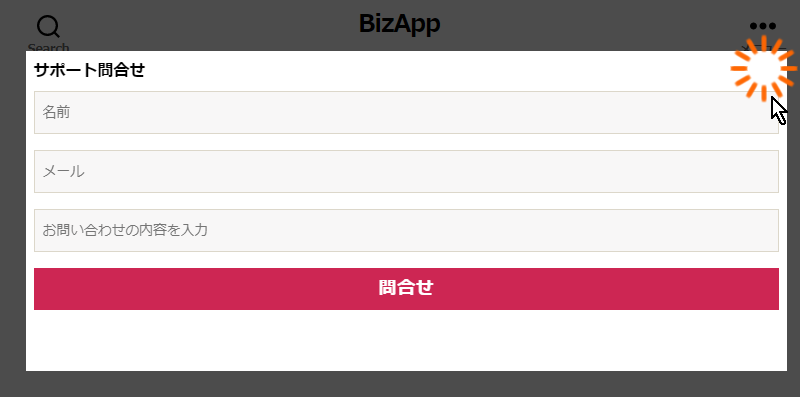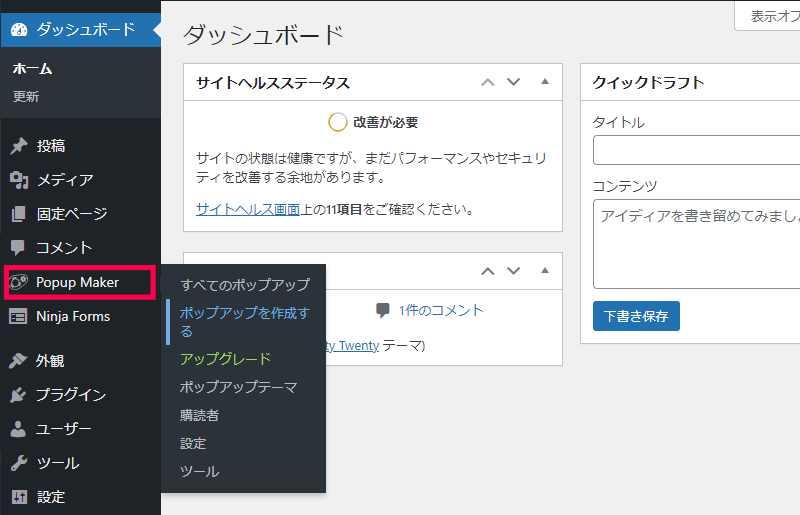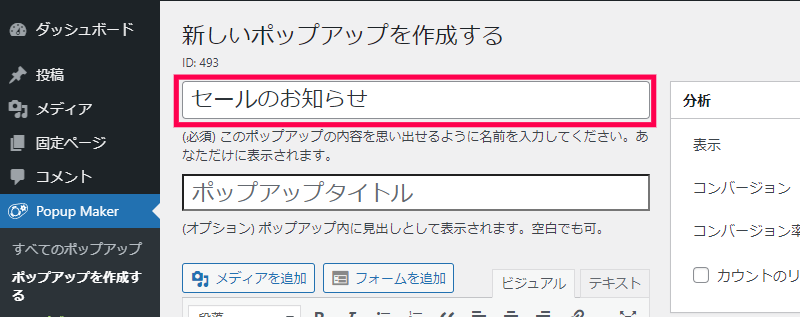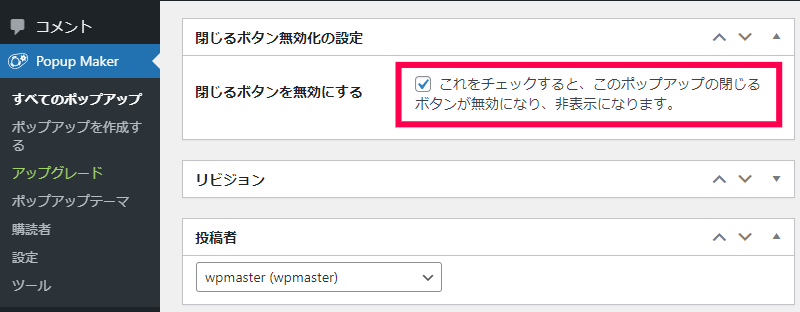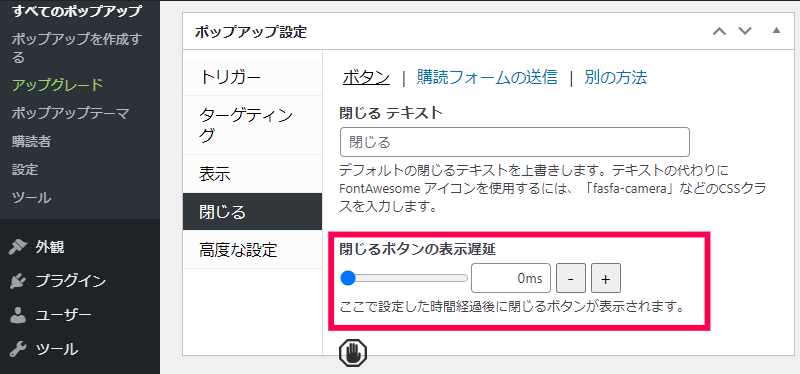Forced Interaction は、Popup Maker プラグインで作成したポップアップ画面の閉じるボタンを遅延表示したり、無効化するアドオンです。
ポップアップの閉じるボタンを無効化
Popup Makerで作成できるポップアップ画面には、右上に画面を非表示にする [閉じる] ボタンが設定されています。
Forced Interaction アドインを追加すると、この [閉じる] ボタンの表示を無効化し、利用者に画面内での操作を強制させることができます。
例えば次のような使い方ができます。
ユーザー登録の案内
ゲストユーザーがサイトを表示した際に、ユーザー登録の特典情報を表示して、メールアドレスを登録させるようなポップアップ画面を作成することができます。
キャンペーン情報への移動
期間が終了したキャンペーン記事などを閲覧した利用者に対して、開催中のキャンペーン情報を表示して移動させるようなポップアップ画面を作成することができます。
Forced Interaction アドインは、Popup Maker プラグインで作成するポップアップ画面に既定で追加される [閉じる] ボタンを非表示にすることができます。
[閉じる] ボタンを非表示にすることで、表示された利用者に画面内での操作を半ば強制することができるので、意図しないページへアクセスした利用者を正しいページに移動させたり、ユーザー登録を促すポップアップ画面を表示することができます。
また、一定の時間を経過後に [閉じる] ボタンを遅延表示させる設定をすることも可能です。
Forced Interactionの使い方
閉じるを無効化する方法
Forced Interaction アドインをインストールすると、ポップアップ編集画面に [閉じるボタンを無効にする] 設定が追加されます。
Popup Maker プラグインのポップアップ編集画面で [閉じる] ボタンを無効にするには、次の手順で行います。
- 管理画面の [Popup Maker] メニューの [ポップアップを作成する] をクリックします。
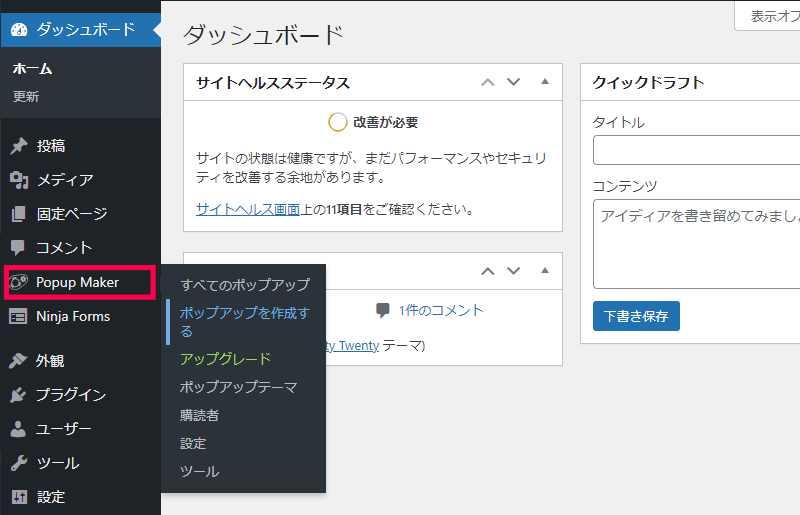
- 表示された [新しいポップアップを作成する] 画面で、[ポップアップの名前] に後で分かりやすい名前を入力します。
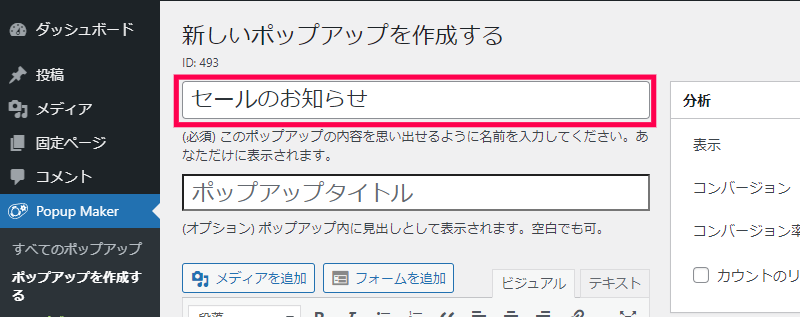
- 本文部分に、ポップアップ画面のコンテンツを追加します。
- [閉じるボタン無効化の設定] 内の [閉じるボタンを無効にする] にチェックを入れます。
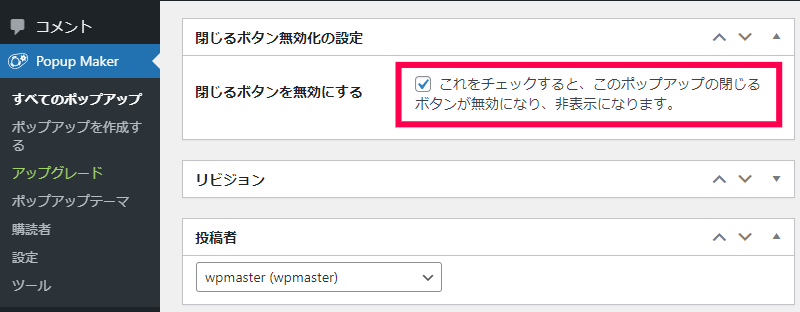
- [公開] ボタンをクリックしてポップアップ画面を作成します。
閉じるを遅延表示する方法
ポップアップ画面の [閉じる] ボタンを完全に無効化せずに、一定の時間を経過後に表示させるオプションがあります。
Popup Maker プラグインのポップアップ編集画面で [閉じる] ボタンの遅延表示を有効にするには、次の手順で行います。
- 管理画面の [Popup Maker] メニューの [ポップアップを作成する] をクリックします。
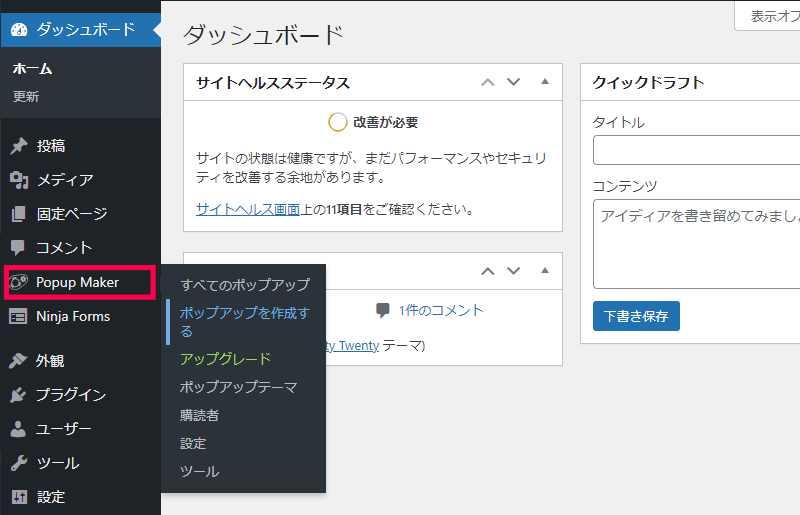
- 表示された [新しいポップアップを作成する] 画面で、[ポップアップの名前] に後で分かりやすい名前を入力します。
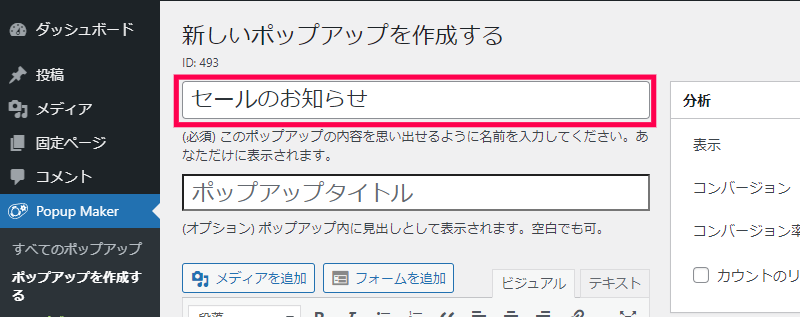
- 本文部分に、ポップアップ画面のコンテンツを追加します。
- [ポップアップ設定] > [閉じる] の [閉じるボタンの表示遅延] に0ms以上の値を設定します。
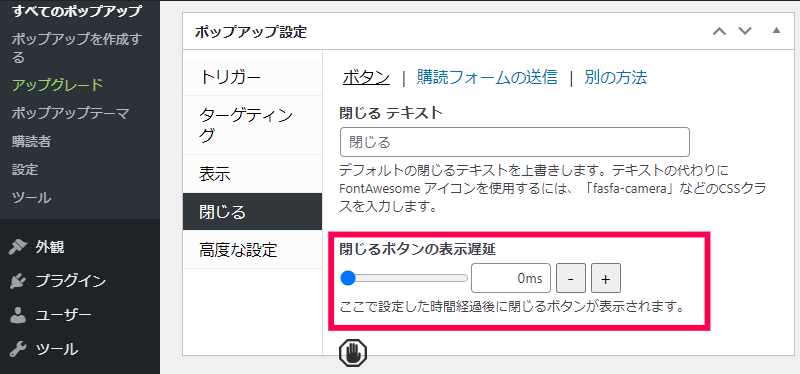
- [公開] ボタンをクリックしてポップアップ画面を作成します。
[閉じるボタンを無効にする] と [閉じるボタンの表示遅延] の設定は共存できません。
[閉じるボタンの表示遅延] オプションで表示遅延に0ms以上の値を設定した場合には、 [閉じるボタンを無効にする] を有効(チェックを付ける)にしても [閉じる] ボタンが表示されてしまうので注意してください。